Otrzymaj bezpłatne skanowanie i sprawdź, czy twój komputer jest zainfekowany.
USUŃ TO TERAZAby korzystać z w pełni funkcjonalnego produktu, musisz kupić licencję na Combo Cleaner. Dostępny jest 7-dniowy bezpłatny okres próbny. Combo Cleaner jest własnością i jest zarządzane przez RCS LT, spółkę macierzystą PCRisk.
Jakim malware jest Kraken?
Kraken to złośliwe oprogramowanie, które umożliwia cyberprzestępcom nielegalne zdobywanie różnych poufnych informacji z różnych przeglądarek internetowych i aplikacji. Twórcy Krakena oferują go na sprzedaż na forum hakerskim, z opcjami cenowymi 29 $ za 30 dni, 49 $ za 90 dni i 69 $ za 180 dni. Zaobserwowano cyberprzestępców rozpowszechniających Krakena za pośrednictwem poczty e-mail.
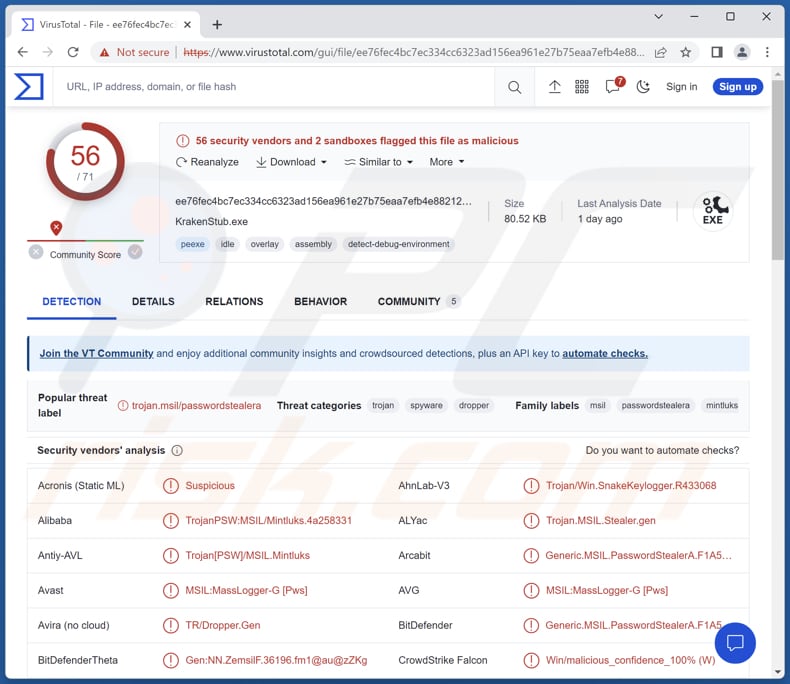
Więcej informacji o malware Kraken
Malware Kraken posiada wiele funkcji, które można wykonać. Funkcje te umożliwiają cyberprzestępcom wykonywanie określonych działań lub poleceń w określonych odstępach czasu lub w określonym czasie, ładowanie treści internetowych i interakcję z nimi, wyłączanie lub kończenie określonych zadań lub procesów systemowych, wyłączanie wiersza polecenia systemu Windows, wyłączanie rejestru systemu Windows oraz kończenie określonych procesów uruchomiony w zainfekowanym systemie.
Szkodliwe oprogramowanie Kraken stosuje typowe podejście do kradzieży informacji, obierając za cel i kradnąc dane uwierzytelniające z różnych klientów poczty e-mail i przeglądarek internetowych. W szczególności koncentruje się na kradzieży danych logowania z popularnych klientów poczty e-mail, takich jak Outlook, Foxmail i Thunderbird.
Dodatkowo wyszukuje dane uwierzytelniające w szerokiej gamie przeglądarek internetowych, w tym 360Browser, Avast Browser, Blisk, Brave, Cent Browser, Chedot Browser, Chromium Browser, Citrio Browser, CocCoc, CoolNovo, Edge, Epic Privacy Browser, Firefox, Google Chrome , Google Chrome Canary, Opera, QQ Browser, Torch, UC Browser, Vivaldi Browser i innych.
Ponadto złośliwe oprogramowanie Kraken wyszukuje również dane logowania FileZilla, który jest klientem FTP używanym do przesyłania plików. Malware Kraken zapewnia funkcjonalność wydobywania danych, umożliwiając przesyłanie danych różnymi kanałami. Obsługuje eksfiltrację za pomocą trzech określonych metod: FTP (File Transfer Protocol), SMTP (Simple Mail Transfer Protocol) i Telegram Bot.
Po zakończeniu procesu kradzieży danych złośliwe oprogramowanie Kraken inicjuje zautomatyzowany proces, który obejmuje rejestrację klawiszy i przechwytywanie zrzutów ekranu komputera ofiary. Zapisywanie naciśnięć klawiszy to metoda wykorzystywana przez malware do rejestrowania i przechwytywania każdego naciśnięcia klawisza wpisanego na zaatakowanym urządzeniu, w tym poufnych informacji, takich jak hasła, numery kart kredytowych i prywatne wiadomości.
| Nazwa | Keylogger Kraken |
| Typ zagrożenia | Złodziej informacji, keylogger |
| Nazwy wykrycia | Avast (MSIL:MassLogger-G [Pws]), Combo Cleaner (Generic.MSIL.PasswordStealerA.F1A5E814), ESET-NOD32 (wariant MSIL/Spy.Agent.AES), Kaspersky (HEUR:Trojan.Win32.Generic), Microsoft (PWS:MSIL/Mintluks.A), Pełna lista (VirusTotal) |
| Objawy | Zwykle narzędzia kradnące informacje mają na celu potajemną infiltrację komputera ofiary i pozostawanie cichymi, dzięki czemu na zainfekowanym urządzeniu nie są wyraźnie widoczne żadne szczególne symptomy. |
| Metody dystrybucji | Zainfekowane załączniki wiadomości e-mail, złośliwe reklamy internetowe, inżynieria społeczna, narzędzia do „łamania" zabezpieczeń oprogramowania. |
| Zniszczenie | Skradzione hasła i informacje bankowe, kradzież tożsamości, straty pieniężne, utrata dostępu do kont internetowych i nie tylko. |
| Usuwanie malware (Windows) |
Aby usunąć możliwe infekcje malware, przeskanuj komputer profesjonalnym oprogramowaniem antywirusowym. Nasi analitycy bezpieczeństwa zalecają korzystanie z Combo Cleaner. Pobierz Combo CleanerBezpłatny skaner sprawdza, czy twój komputer jest zainfekowany. Aby korzystać z w pełni funkcjonalnego produktu, musisz kupić licencję na Combo Cleaner. Dostępny jest 7-dniowy bezpłatny okres próbny. Combo Cleaner jest własnością i jest zarządzane przez RCS LT, spółkę macierzystą PCRisk. |
Możliwe zniszczenie
Kraken może powodować różne problemy dla swoich ofiar. Przykładowo może to prowadzić do kradzieży poufnych informacji, takich jak dane logowania, dane osobowe i dane finansowe, naruszając prywatność ofiary i potencjalnie skutkując kradzieżą tożsamości lub stratami finansowymi. Funkcje keyloggera i przechwytywania zrzutów ekranu Krakena mogą ujawnić prywatne rozmowy, poufne pliki i inne poufne informacje osobom nieupoważnionym.
Więcej przykładów złośliwego oprogramowania z możliwością kradzieży informacji to Offx, Warp i ObserverStealer.
Jak malware Kraken dostało się na mój komputer?
Złośliwe oprogramowanie Kraken może być dystrybuowane różnymi metodami. Jedną ze znanych metod dystrybucji są kampanie e-mailowe, w ramach których cyberprzestępcy wysyłają e-maile phishingowe ze złośliwymi załącznikami lub linkami. Ponadto Kraken może być dystrybuowany za pośrednictwem zainfekowanych stron internetowych, na których odwiedzający mogą nieumyślnie pobrać malware, klikając zainfekowane linki lub pobierając złośliwe pliki.
Co więcej, Kraken może być również dystrybuowane za pośrednictwem zestawów eksploitów, które wykorzystują luki w oprogramowaniu lub systemach operacyjnych do dystrybucji złośliwego oprogramowania niczego niepodejrzewającym użytkownikom.
Jak uniknąć instalacji malware?
Regularnie aktualizuj swój system operacyjny, oprogramowanie i programy antywirusowe, instalując najnowsze poprawki zabezpieczeń. Zachowaj ostrożność podczas otwierania załączników do e-maili lub klikania podejrzanych linków lub reklam, zwłaszcza z nieznanych lub niezaufanych źródeł. Pobieraj oprogramowanie i pliki z renomowanych źródeł i uważaj na pobieranie z nieoficjalnych lub podejrzanych witryn.
Jeśli uważasz, że twój komputer jest już zainfekowany, zalecamy uruchomienie skanowania za pomocą Combo Cleaner Antivirus dla Windows, aby automatycznie usunąć to malware.
Kraken promowany na forum hakerskim (GIF):
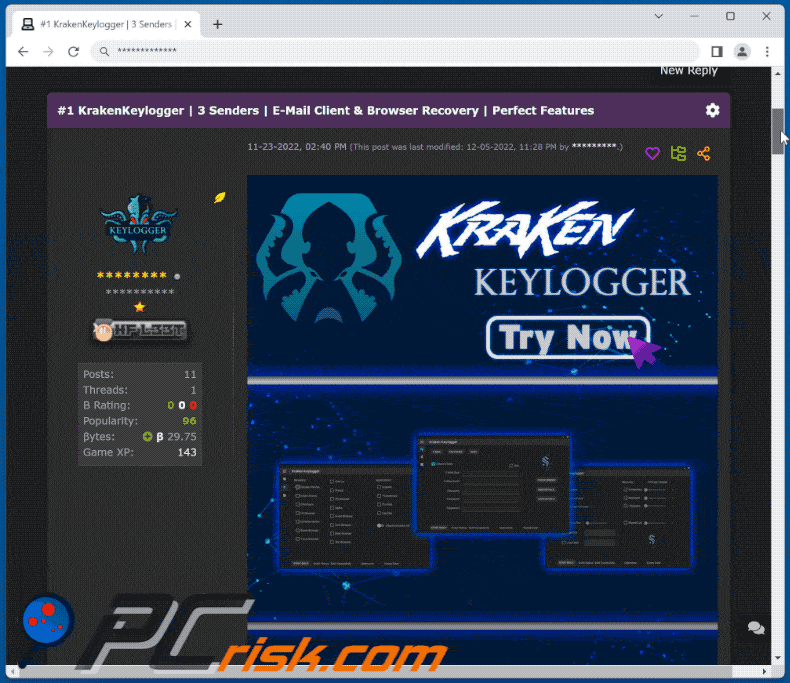
Natychmiastowe automatyczne usunięcie malware:
Ręczne usuwanie zagrożenia może być długim i skomplikowanym procesem, który wymaga zaawansowanych umiejętności obsługi komputera. Combo Cleaner to profesjonalne narzędzie do automatycznego usuwania malware, które jest zalecane do pozbycia się złośliwego oprogramowania. Pobierz je, klikając poniższy przycisk:
POBIERZ Combo CleanerPobierając jakiekolwiek oprogramowanie wyszczególnione na tej stronie zgadzasz się z naszą Polityką prywatności oraz Regulaminem. Aby korzystać z w pełni funkcjonalnego produktu, musisz kupić licencję na Combo Cleaner. Dostępny jest 7-dniowy bezpłatny okres próbny. Combo Cleaner jest własnością i jest zarządzane przez RCS LT, spółkę macierzystą PCRisk.
Szybkie menu:
- Czym jest Kraken?
- KROK 1. Manualne usuwanie malware Kraken.
- KROK 2. Sprawdź, czy twój komputer jest czysty.
Jak manualnie usunąć malware?
Ręczne usuwanie malware jest skomplikowanym zadaniem. Zwykle lepiej jest pozwolić programom antywirusowym lub anty-malware zrobić to automatycznie. Aby usunąć to malware zalecamy użycie Combo Cleaner Antivirus dla Windows.
Jeśli chcesz manualnie usunąć malware, pierwszym krokiem jest zidentyfikowanie jego nazwy. Oto przykład podejrzanego programu uruchomionego na komputerze użytkownika:

Jeśli sprawdziłeś listę programów uruchomionych na komputerze, na przykład używając menedżera zadań i zidentyfikowałeś program, który wygląda podejrzanie, powinieneś wykonać te kroki:
 Pobierz program o nazwie Autoruns. Pokazuje on automatycznie uruchamiane aplikacje, rejestr i lokalizacje plików systemowych:
Pobierz program o nazwie Autoruns. Pokazuje on automatycznie uruchamiane aplikacje, rejestr i lokalizacje plików systemowych:

 Uruchom ponownie swój komputer w trybie awaryjnym:
Uruchom ponownie swój komputer w trybie awaryjnym:
Użytkownicy Windows XP i Windows 7: Uruchom komputer w trybie awaryjnym. Kliknij Start, kliknij Zamknij, kliknij Uruchom ponownie, kliknij OK. Podczas procesu uruchamiania komputera naciśnij kilkakrotnie klawisz F8 na klawiaturze, aż zobaczysz menu Opcje zaawansowane systemu Windows, a następnie wybierz z listy opcję Tryb awaryjny z obsługą sieci.

Film pokazujący jak uruchomić system Windows 7 w „Trybie awaryjnym z obsługą sieci":
Użytkownicy Windows 8: Uruchom system Windows 8 w trybie awaryjnym z obsługą sieci — przejdź do ekranu startowego systemu Windows 8, wpisz Zaawansowane, w wynikach wyszukiwania wybierz Ustawienia. Kliknij Zaawansowane opcje uruchamiania, a w otwartym oknie „Ogólne ustawienia komputera" wybierz Zaawansowane uruchamianie.
Kliknij przycisk „Uruchom ponownie teraz". Twój komputer zostanie teraz ponownie uruchomiony w „Zaawansowanym menu opcji uruchamiania". Kliknij przycisk „Rozwiąż problemy", a następnie kliknij przycisk „Opcje zaawansowane". Na ekranie opcji zaawansowanych kliknij „Ustawienia uruchamiania".
Kliknij przycisk „Uruchom ponownie". Twój komputer uruchomi się ponownie na ekranie Ustawienia uruchamiania. Naciśnij klawisz F5, aby uruchomić komputer w trybie awaryjnym z obsługą sieci.

Film pokazujący, jak uruchomić Windows 8 w „Trybie awaryjnym z obsługą sieci":
Użytkownicy Windows 10: Kliknij logo Windows i wybierz ikonę Zasilania. W otwartym menu kliknij „Uruchom ponownie" przytrzymując przycisk „Shift" na klawiaturze. W oknie „Wybierz opcję" kliknij przycisk „Rozwiązywanie problemów", a następnie wybierz opcję „Opcje zaawansowane".
W menu opcji zaawansowanych wybierz „Ustawienia uruchamiania" i kliknij przycisk „Uruchom ponownie". W następnym oknie powinieneś kliknąć przycisk „F5" na klawiaturze. Spowoduje to ponowne uruchomienie systemu operacyjnego w trybie awaryjnym z obsługą sieci.

Film pokazujący jak uruchomić Windows 10 w „Trybie awaryjnym z obsługą sieci":
 Wyodrębnij pobrane archiwum i uruchom plik Autoruns.exe.
Wyodrębnij pobrane archiwum i uruchom plik Autoruns.exe.

 W aplikacji Autoruns kliknij „Opcje" u góry i odznacz opcje „Ukryj puste lokalizacje" oraz „Ukryj wpisy Windows". Po tej procedurze kliknij ikonę „Odśwież".
W aplikacji Autoruns kliknij „Opcje" u góry i odznacz opcje „Ukryj puste lokalizacje" oraz „Ukryj wpisy Windows". Po tej procedurze kliknij ikonę „Odśwież".

 Sprawdź listę dostarczoną przez aplikację Autoruns i znajdź plik malware, który chcesz usunąć.
Sprawdź listę dostarczoną przez aplikację Autoruns i znajdź plik malware, który chcesz usunąć.
Powinieneś zapisać pełną ścieżkę i nazwę. Zauważ, że niektóre malware ukrywa swoje nazwy procesów pod prawidłowymi nazwami procesów systemu Windows. Na tym etapie bardzo ważne jest, aby unikać usuwania plików systemowych. Po znalezieniu podejrzanego programu, który chcesz usunąć, kliknij prawym przyciskiem myszy jego nazwę i wybierz „Usuń".

Po usunięciu malware za pomocą aplikacji Autoruns (zapewnia to, że malware nie uruchomi się automatycznie przy następnym uruchomieniu systemu), należy wyszukać jego nazwę na komputerze. Przed kontynuowaniem należy włączyć ukryte pliki i foldery. Jeśli znajdziesz plik malware, upewnij się, że go usunąłeś.

Uruchom ponownie komputer w normalnym trybie. Wykonanie poniższych czynności powinno pomóc w usunięciu malware z twojego komputera. Należy pamiętać, że ręczne usuwanie zagrożeń wymaga zaawansowanych umiejętności obsługi komputera. Zaleca się pozostawienie usuwania malware programom antywirusowym i zabezpieczającym przed malware.
Te kroki mogą nie działać w przypadku zaawansowanych infekcji malware. Jak zawsze lepiej jest uniknąć infekcji niż później próbować usunąć malware. Aby zapewnić bezpieczeństwo swojego komputera, należy zainstalować najnowsze aktualizacje systemu operacyjnego i korzystać z oprogramowania antywirusowego. Aby mieć pewność, że twój komputer jest wolny od infekcji malware, zalecamy jego skanowanie za pomocą Combo Cleaner Antivirus dla Windows.
Często zadawane pytania (FAQ)
Mój komputer jest zainfekowany malware Kraken. Czy trzeba sformatować urządzenie pamięci masowej, aby się go pozbyć?
Nie jest konieczne formatowanie zainfekowanego urządzenia w celu usunięcia malware. Zaleca się korzystanie ze sprawdzonego oprogramowania antywirusowego, aby zapewnić dokładne usunięcie malware Kraken z komputera.
Jakie są największe problemy, jakie może powodować złośliwe oprogramowanie?
Wpływ malware może się różnić w zależności od jego możliwości, potencjalnie skutkując kradzieżą tożsamości, utratą danych, szkodami finansowymi, zmniejszoną wydajnością komputera i ryzykiem kolejnych infekcji.
Jaki jest cel Krakena?
Głównym celem Krakena jest ułatwienie kradzieży poufnych informacji z zaatakowanych urządzeń. Ma na celu zbieranie cennych danych, takich jak dane logowania, dane osobowe i dane finansowe, które następnie można wykorzystać do różnych złośliwych działań, takich jak kradzież tożsamości, oszustwa lub nieautoryzowany dostęp do kont i systemów.
Jak malware Kraken przeniknęło do mojego komputera?
Dokładna metoda infiltracji twojego komputera przez złośliwe oprogramowanie Kraken może się różnić, ponieważ istnieje kilka potencjalnych dróg infekcji. Wiadomo, że cyberprzestępcy używają wiadomości e-mail, aby nakłonić użytkowników do wykonania Krakena.
Czy Combo Cleaner ochroni mnie przed malware?
Tak, Combo Cleaner jest w stanie wykryć i usunąć prawie wszystkie znane infekcje złośliwym oprogramowaniem. Pamiętaj, że zaawansowane malware zwykle ukrywa się głęboko w systemie. Z tego powodu uruchomienie pełnego skanowania systemu jest koniecznością.
Udostępnij:

Tomas Meskauskas
Ekspert ds. bezpieczeństwa, profesjonalny analityk złośliwego oprogramowania
Jestem pasjonatem bezpieczeństwa komputerowego i technologii. Posiadam ponad 10-letnie doświadczenie w różnych firmach zajmujących się rozwiązywaniem problemów technicznych i bezpieczeństwem Internetu. Od 2010 roku pracuję jako autor i redaktor Pcrisk. Śledź mnie na Twitter i LinkedIn, aby być na bieżąco z najnowszymi zagrożeniami bezpieczeństwa online.
Portal bezpieczeństwa PCrisk jest prowadzony przez firmę RCS LT.
Połączone siły badaczy bezpieczeństwa pomagają edukować użytkowników komputerów na temat najnowszych zagrożeń bezpieczeństwa w Internecie. Więcej informacji o firmie RCS LT.
Nasze poradniki usuwania malware są bezpłatne. Jednak, jeśli chciałbyś nas wspomóc, prosimy o przesłanie nam dotacji.
Przekaż darowiznęPortal bezpieczeństwa PCrisk jest prowadzony przez firmę RCS LT.
Połączone siły badaczy bezpieczeństwa pomagają edukować użytkowników komputerów na temat najnowszych zagrożeń bezpieczeństwa w Internecie. Więcej informacji o firmie RCS LT.
Nasze poradniki usuwania malware są bezpłatne. Jednak, jeśli chciałbyś nas wspomóc, prosimy o przesłanie nam dotacji.
Przekaż darowiznę
▼ Pokaż dyskusję